
Съдържание:
- Въведение
- Опровержение
- Стъпка 1: Материали и инструменти
- Сметка на материалите
- Стъпка 2: 3D печат
- Стъпка 3: Програмиране: Подготовка
- Стъпка 4: Програмиране: Редактирайте кода
- Стъпка 5: Програмиране: Код за качване
- Стъпка 6: Запояване: Общ преглед
- Стъпка 7: Запояване: Модулът за захранване
- Стъпка 8: Запояване: Батерия
- Стъпка 9: Запояване: Arduino, светодиоди и сензор
- Стъпка 10: Запояване: Сглобяването на всичко
- Стъпка 11: ВРЕМЕ ЗА ИЗПИТВАНЕ
- Стъпка 12: Монтаж
- Стъпка 13: Добавете каишка
- Стъпка 14: Готово
- Автор John Day [email protected].
- Public 2024-01-30 07:51.
- Последно модифициран 2025-01-23 12:59.




Въведение
Здравейте на всички! Това е първото ми ръководство и (надявам се) първото от поредицата ръководства в стремежа ми да създам RGB-LED визуален пой с отворен код. За да бъде опростено първо, това ще доведе до прост led-poi с дистанционно управление чрез IR и всички видове анимации за промяна на цвета.
Имайте предвид: Този вид poi (без IR дистанционно управление) може да се купи за около 20 $ в Amazon, така че това не си струва усилията финансово - направете си сам за опита, а не за резултата.
Надявам се, че хората ще допринесат за анимации в GitHub на този проект, което ще доведе до голямо разнообразие от анимации, от които да избирате, и следователно ще придаде на тази версия по-голяма стойност в сравнение с тези без рецепта.

Опровержение
На първо място няколко предупреждения за безопасност. Опитайте тази конструкция само ако знаете какво правите. Аз не съм електроинженер, не нося отговорност, ако нещо се обърка. Включени са няколко опасни стъпки/материали и трябва да сте наясно с тях:
Lipos може да бъде опасен. Особено запояването, затварянето и съхранението на LiPos идва с различни опасности. Дори ако изграждането върви добре, проводниците могат да се разхлабят, клетките да се повредят или някой от китайските компоненти без име да се повреди и да причини късо съединение. Не им позволявайте да зареждат без надзор, най -добре използвайте външно зарядно устройство, за да ги заредите, премахнете lipo за съхранение и транспорт (най -добре е да ги съхранявате в една от тези „липо торбички“според мен).
Поите са подложени на някои значителни сили, когато изпълняват с тях. Ако ударите някого или нещо с тях или отпечатъкът се провали и частите летят наоколо, хората може да пострадат.
Използвайте здрав разум, бъдете наясно с опасностите, прочетете сами, ако не сте сигурни. Вие схващате идеята.
Ако не съм ви изплашил, насладете се на изграждането и се забавлявайте с тях.
Стъпка 1: Материали и инструменти


Сметка на материалите
Първо нека да разгледаме какво ни е необходимо за тази конструкция. Препоръчвам да купувате повечето неща в AliExpress, ако имате време да чакате. Намерих липовете само в HobbyKing.

Компоненти/електроника
| Брой | Име | Източник | Коментирайте |
| 2 | Модул за зареждане на литиева батерия TP4056 | Amazon.com, AliExpress | |
| 2 | Turnigy nano-tech 1000mah 1S 15C Кръгла клетка | Хобинг | |
| 2 | 2-5V до 5V усилващо усилващо захранване | AliExpress | Усилвателната верига MT3608 също се вписва |
| 2 | ArduinoPro Mini ATMEGA328P 5V 16MHz | Amazon.com, AliExpress | |
| 2 | 1838 940nm IR-реципиращ диод | Amazon.com, AliExpress | |
| 1м | APA102 LED лента (144 или 96 LED/m) | Amazon.com, AliExpress | Имате нужда от около 2x10 Leds с дължина |
| 2 | 220uF 10V кондензатор | AliExpress | |
| 1 | IR дистанционно | AliExpress |

Инструменти
| Име | Препоръка | Коментирайте |
| 3D принтер | ||
| Поялник | QUICKO T12 | |
| Пистолет за горещо лепило | ||
| Компютър с Arduino IDE | ||
| FTDI USB чип | FT232 | алтернатива: Arduino Uno |
| Ивици | по избор | |
| Резачки за тел | Фрези Knipex | по избор |
| Платформа + джъмпери | по избор | |
| Arduino Uno | по избор |
Консумативи
| Име | Коментирайте |
| Тънка тел | 24-28AWG |
| Поялник за запояване | |
| Свиваема тръба | |
| Пин заглавки (мъжки и женски) или малък конектор | |
| Изчистете нишката за 3D печат | Използвах PLA, но найлонът може да даде по -силни резултати |
| Топлинно лепило | |
| цинков поток и спойка или метална четка/шкурка | Шлифовъчната хартия ми работеше добре |
| Някакъв шнур за презрамки | Използвах обикновен пластмасов акорд, но може да искате да проявите креативност |
Стъпка 2: 3D печат


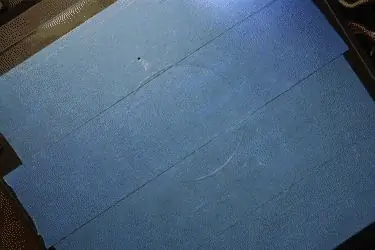
Тъй като това отнема най -дълго време, ще започнем, като отпечатаме всички части за тази конструкция два пъти с разположение на поддръжката „навсякъде“.
Преминете към Thingiverse, изтеглете STL файловете и нарежете с любимия си резач.
Използвах чист PLA с резолюция 0.28, който работи добре, но ако можете, може да искате да използвате по -здрав материал, за да сте на сигурно място и да предотвратите всякакви неизправности по време на въртене.
Резултатът е по -непрозрачен, отколкото прозрачен, което е добре за нас, тъй като poi действа като дифузор и светва добре, без да се виждат единични светодиоди. След като разпечатките приключат, оставете поддържащия материал включен и завийте и развийте двете половини няколко пъти. Поддържащият материал осигурява по -добро сцепление и след като прилепнат добре, можете да премахнете всички опори.

Стъпка 3: Програмиране: Подготовка
За да компилираме проекта, трябва да инсталираме библиотеката FastLED и IRremote. И двете могат да бъдат намерени с помощта на Arduino IDE за изграждане на библиотечно управление. За да качите скици в Arduino pro mini, трябва да използвате чипа FTDI.
Освен това имате нужда от изходния код за този проект, който можете да намерите на GitHub.
Стъпка 4: Програмиране: Редактирайте кода
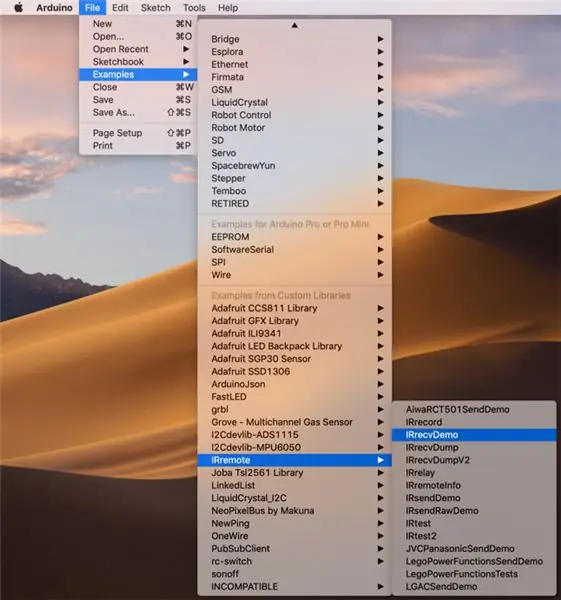

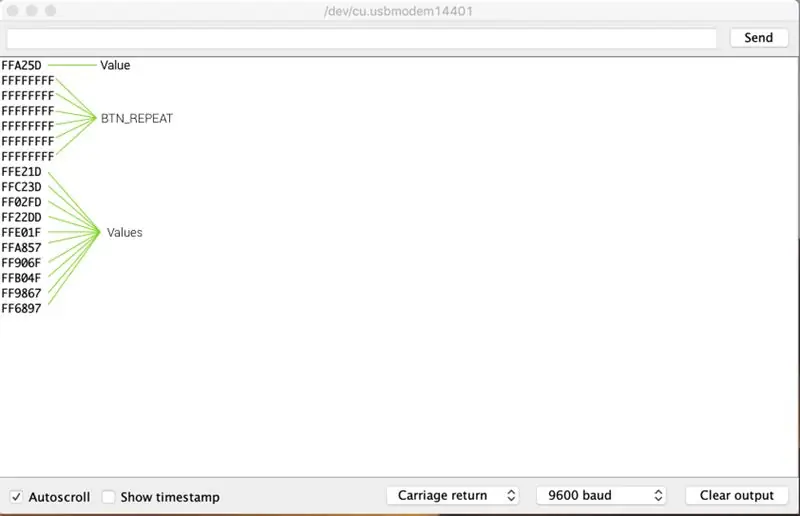
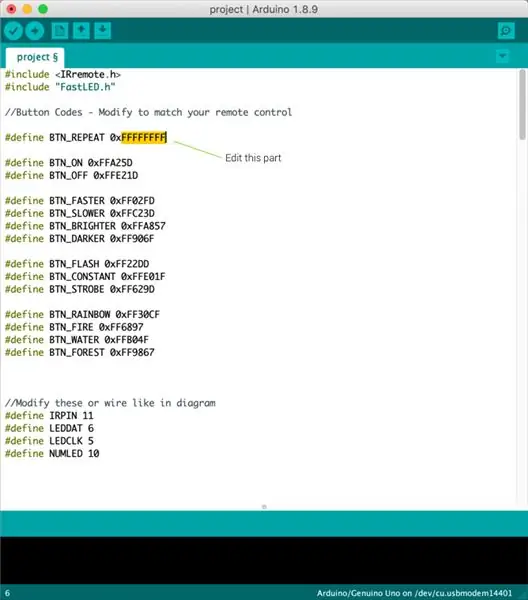
Използвах резервен Arduino Uno за удобство, но можете просто да използвате един от Arduino Pro Minis.

Свържете веригата, показана на снимката по-горе, с помощта на един от чиповете на инфрачервения приемник, качете примерната скица на IRrecvDemo на вашия Arduino и отворете серийния монитор.
След това използвайте дистанционното и натиснете бутоните, които искате да използвате. Всяко натискане на бутон трябва да показва определен шестнадесетичен номер. Ако задържите бутона, трябва да се повтори различен шестнадесетичен номер.
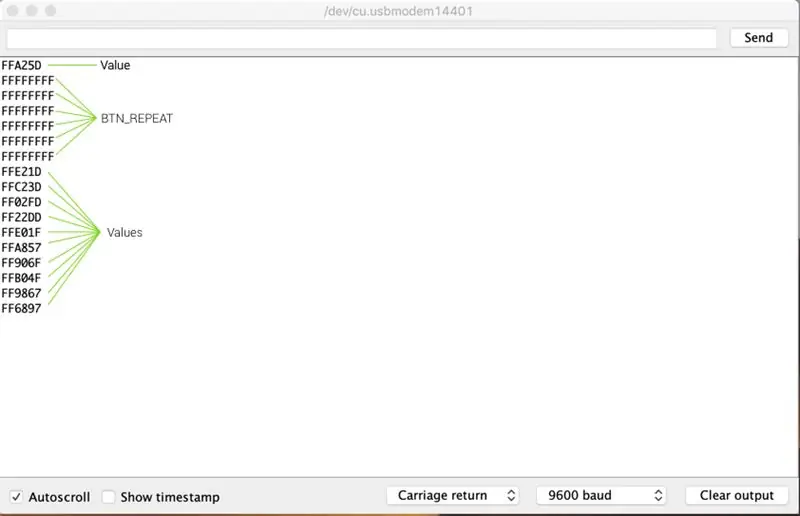
Първо копирайте стойността на повтарящия се шестнадесетичен номер и променете BTN_REPEAT на тази стойност. След това преминете през дефинициите в кода и променете всичко, за да съответства на вашето дистанционно. Уверете се, че всички стойности трябва да започват с 0x, за да бъдат разпознати като шестнадесетично число - затова променяйте само маркираната част от номера.
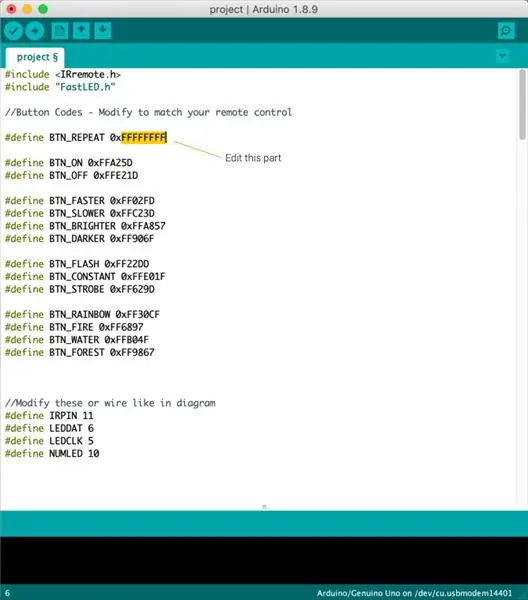
Стъпка 5: Програмиране: Код за качване
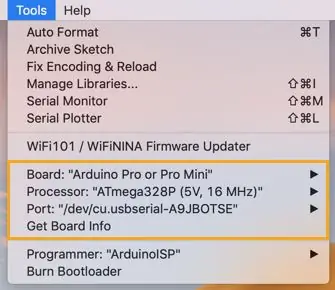

Компилирайте кода за poi и свържете Arduino pro mini с вашия FTDI чип. Изберете Arduino pro mini като устройство, серийния конвертор като програмист и качете кода и на двата Arduinos.
Можете лесно да качите кода без запояване на проводници/заглавки към Arduino, като го залепите в макет, както е показано на снимката по -горе. Уверете се, че сте задали джъмпера за напрежение на вашия програмист на 5V, преди да свържете програмиста към вашия компютър.

Стъпка 6: Запояване: Общ преглед
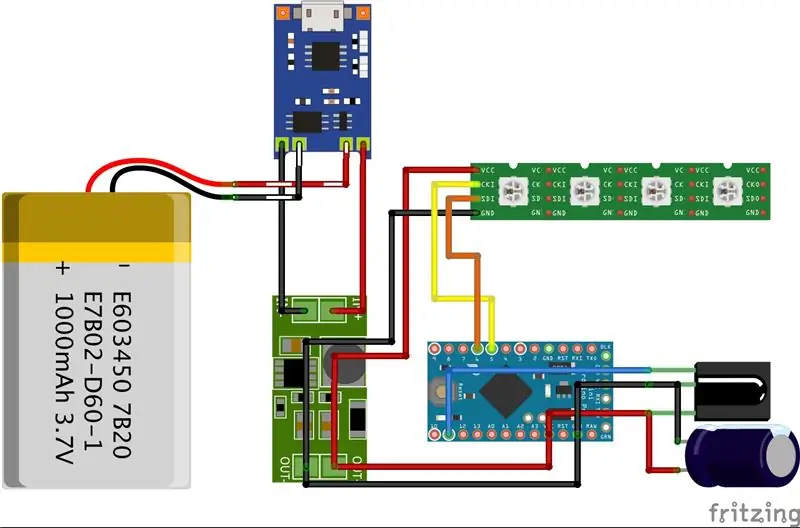

След това ще спойкаме компонентите заедно. Използвайте горната диаграма като справка, ако нещо е неясно.
Тъй като пространството е ограничено, искаме да поддържаме проводниците възможно най -къси, но препоръчвам първо да запоите по -дълги проводници и след това да измерите правилната дължина с помощта на кутията и да отрежете излишъка.
Стъпка 7: Запояване: Модулът за захранване




Първо запойвайте проводници към подложките B (attery) и OUT (put) на TP4056.
След това поставете модула TP4056 в долната част на кутията с 3D печат, поставете проводниците на батерията в малкия канал, водещ до отвора на батерията, и отрежете излишния проводник.

След това поставете модула за усилване на долара под модула TP4056 и отрежете изходните проводници, така че да можете лесно да ги запоявате към входните проводници на модула за усилване на долара.

Извадете всичко от отпечатъка и запойте две мъжки щифтове или мъжкия край на конектора към проводниците на батерията и ги закрепете с термосвиваема тръба.

След това запоявайте заедно изходните и входящите щифтове на двата модула

Стъпка 8: Запояване: Батерия



След това ще запояваме проводници и конектор към батерията.
Не забравяйте да запоявате бързо и прецизно, в противен случай топлината от запояване ще повреди клетките ви. Внимавайте да не скъсите липовете по погрешка.
Запояването на проводници към lipo може да бъде сложно, тъй като контактите са изработени от алуминий. Можете да използвате специален цинков флюс и спойка, метална четка или шкурка, за да почистите всеки оксид от контактите. След това запоявайте проводниците и ги изолирайте с термосвиваема тръба.
След това поставяме батерията в 3D отпечатания калъф, измерваме дължината на проводниците, оставяйки малко на свобода, изваждаме я обратно и отрязваме излишните проводници.

След това можем да запояваме женски щифтове или нашия женски конектор към проводниците и отново да ги изолираме с термосвиваемо устройство.
Стъпка 9: Запояване: Arduino, светодиоди и сензор



След това трябва да свържем Arduino, IR-сензор и LED лента
Arduino получава проводници за VCC и GND
Инфрачервеният сензор е малко по-сложен: Първо трябва да свържем кондензатора възможно най-близо до сензора. Тъй като корпусът на сензора е заземен, ние просто запояваме отрицателния крак на кондензатора към корпуса и положителния крак към VCC проводника. След това свързваме и трите щифта и ги изолираме с термосвиваема тръба.
За LED лентата първо отрязваме парче лента с 10 светодиода. След това запояваме проводници към всички 4 контакта.
Стъпка 10: Запояване: Сглобяването на всичко




Следващата стъпка е да отрежете кабелите възможно най -кратко и да свържете всички модули заедно.
Започваме с подрязване на захранващия кабел на Arduinos, като го поставим и модула за усилване вътре в кутията и подрязваме захранващия кабел по дължина.

След това повтаряме същото за инфрачервения приемник. Кабелите за LED лентата могат да бъдат подрязани без измерване, тъй като имаме достатъчно място, за да ги задържим малко по-дълго.

След това можем да запояваме захранващите кабели на инфрачервените приемници директно към щифтовете на Arduino и неговия извод за данни към пин 11 на Arduino.

След това запояваме кабела за данни и часовник на нашата LED лента към Arduino. Свържете кабела на часовника към щифт 5 и кабела за данни към пин 6.

Единственото, което остава да направите, е да свържете както захранващите кабели на Arduinos, така и на LED лентите към изхода на усилващия модул.

Стъпка 11: ВРЕМЕ ЗА ИЗПИТВАНЕ
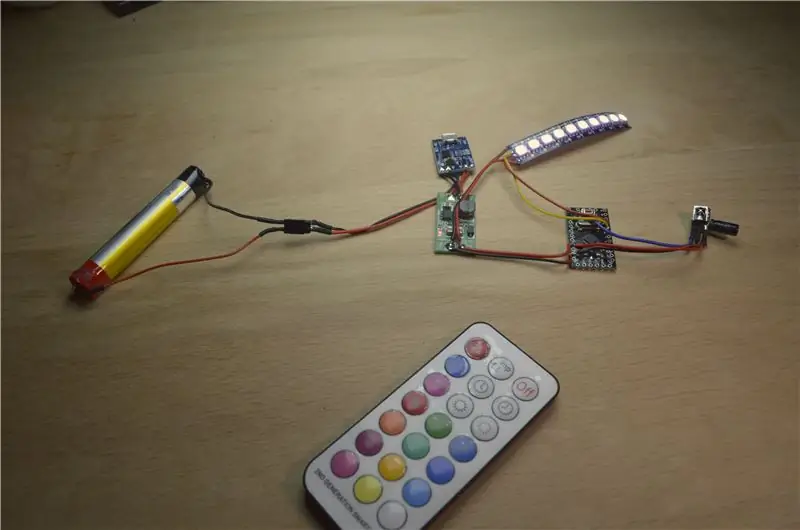
Тъй като сега трябва да свършим запояване, можем да включим батерията и да тестваме всичко. Искаме да се уверим, че всичко работи добре, тъй като след следващата стъпка отстраняването на грешки ще бъде кошмар.

Стъпка 12: Монтаж
Сега искаме да поправим всичко вътре в кутията с помощта на горещо лепило.
Започваме с модула TP4056

след това залепете в модула за усилване

последвано от Arduino

накрая IR приемникът

и LED лентата

Стъпка 13: Добавете каишка

Не изложих всичко по този въпрос и бих ви препоръчал да проявите креативност и да инвестирате малко повече време и усилия от мен. Открих тази инструкция, която ще добавя в бъдеще.
Засега просто използвах някакъв акорд, който бях сложил наоколо, го подадох през 3D отпечатаните слотове и завързах възел.
Стъпка 14: Готово

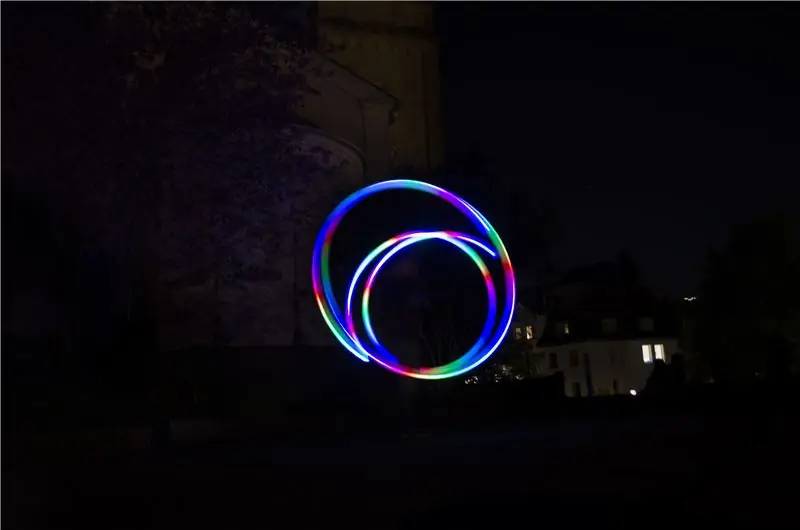



И сме приключили. Повторете всички стъпки, докато имате 2 и сте готови да се въртите.
Надявам се, че сте се забавлявали след това. Благодаря ви, че прочетохте:)
Препоръчано:
IRduino: Дистанционно управление Arduino - имитирайте изгубено дистанционно: 6 стъпки

IRduino: Дистанционно управление Arduino - имитирайте изгубено дистанционно: Ако някога сте загубили дистанционното управление за вашия телевизор или DVD плейър, знаете колко е разочароващо да се налага да ходите, да намирате и използвате бутоните на самото устройство. Понякога тези бутони дори не предлагат същата функционалност като дистанционното. Получаване
8 Релейно управление с NodeMCU и IR приемник, използващ WiFi и IR дистанционно управление и приложение за Android: 5 стъпки (със снимки)

8 Релейно управление с NodeMCU и IR приемник, използващ WiFi и IR дистанционно и приложение за Android: Управление на 8 релейни превключвателя с помощта на nodemcu и IR приемник през wifi и дистанционно и приложение за android. Дистанционното работи независимо от wifi връзката. ТУК
Обикновен комплект за дистанционно управление, трансформиран в четириканално дистанционно управление RC играчка: 4 стъпки

Обикновен комплект за дистанционно управление, трансформиран в четириканално дистанционно управление RC Toy: 如何 将 通用 遥控 套件 转换 为 玩具 中 使用 的 四 遥控 器。 遥控 套件 非常 便宜。 采用 62 62 2262 和 2272 芯片 433 模块 构建。方法 非常 简单。 只需 一些 瓦楞纸 板 , 然后 按照 视频 教程 这个 电子 项目 并 为 服务。 玩具 车船 提供 远程 无线 控制
Стенно декорирано с дистанционно управление със задно осветяване във формата на сърце: 8 стъпки (със снимки)

Дизайн на стена с дистанционно управление с подсветка с форма на сърце: В този урок за изработка на подаръци за домашен декор, ние ще се научим как да направим стенен висящ панел с подсветка във формата на сърце, използващ дъска от шперплат и да добавим различни видове светлинни ефекти, контролируеми с дистанционно управление и светлина сензор (LDR) с помощта на Arduino. Ти c
Дистанционно дистанционно управление: 11 стъпки (със снимки)

Дистанционно дистанционно управление: Имам новородено бебе и той не смята, че трябва да спи толкова дълго, колкото съпругата ми и аз може да му пожелаем. Едно нещо, което го прави щастлив в креватчето му, е мобилният телефон, който виси над него. Така че, когато се събуди, ако ни трябват още около 25 минути
